首先通过条件格式结合IS类函数实现数据类型自动着色,具体包括:1、用=ISNUMBER(A1)设蓝色区分数字;2、用=ISTEXT(A1)设绿色标识文本;3、用=AND(ISNUMBER(A1),A1>1,DAY(A1+A1)0)设黄色标记日期;4、用=ISERROR(A1)设红底白字突出错误值;5、用=ISBLANK(A1)设灰色识别空单元格,提升数据可读性与异常识别效率。
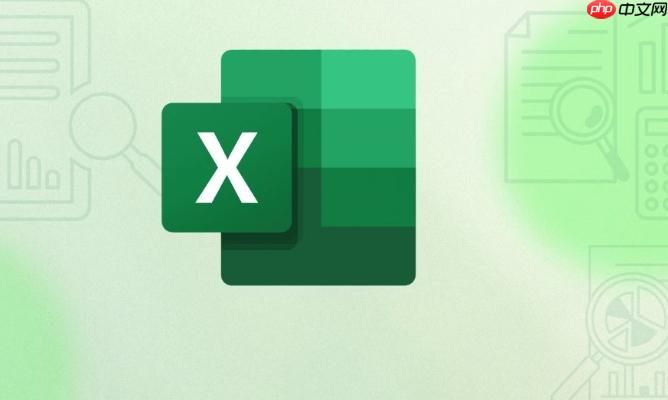
如果您在Excel中处理大量不同类型的数据,例如文本、数字、日期或错误值,并希望快速通过颜色区分它们,可以使用条件格式功能实现自动着色。这种方式能提升数据可读性并帮助识别异常类型。
本文运行环境:Surface Laptop 5,Windows 11
通过Excel的条件格式结合公式,可以根据单元格内容的数据类型(如是否为数字、文本等)应用不同的颜色规则。此方法依赖IS类函数进行类型检测。
1、选中需要设置格式的数据区域,例如A1:D10。
2、在“开始”选项卡中点击“条件格式”,选择“新建规则”。
3、选择“使用公式确定要设置格式的单元格”。
4、输入公式 =ISNUMBER(A1),用于识别数字类型。
5、点击“格式”按钮,设置填充颜色为蓝色,确认后保存规则。
文本类型数据通常包含字母、汉字或以单引号开头的内容,可通过ISTEXT函数精准识别并赋予特定颜色。
1、保持区域选中状态,再次进入“条件格式” → “新建规则”。
2、选择“使用公式确定要设置格式的单元格”。
3、输入公式 =ISTEXT(A1),确保仅文本单元格被匹配。
4、设置填充颜色为绿色,点击确定完成设置。
虽然Excel没有直接的ISDATE函数,但可通过判断是否为大于1的数字且具有日期格式来间接识别日期类型。
1、新建条件格式规则,使用公式 =AND(ISNUMBER(A1), A1 > 1, DAY(A1+A1)0) 来识别有效日期值。
2、设置该规则的填充颜色为黄色。
3、确保目标单元格未被其他规则覆盖,以免颜色冲突。
错误值如#N/A、#VALUE!等会影响数据分析,使用ISERROR或ISERR函数可快速定位并高亮显示。
1、创建新规则,输入公式 =ISERROR(A1)。
2、设置字体颜色为白色,背景色为红色,以增强警示效果。
3、将此规则优先级调高,确保错误值始终可见。
空单元格可能影响统计结果,通过判断是否为空可将其与其他类型区分开来。
1、新建规则,输入公式 =ISBLANK(A1)。
2、设置填充色为灰色,便于视觉上隔离空白区域。
3、若需强调非空文本或数值,可使用 =NOT(ISBLANK(A1)) 并设置浅色边框或背景。
以上就是excel怎么给不同类型的数据设置不同颜色_excel条件格式区分数据类型并着色的详细内容,更多请关注php中文网其它相关文章!

全网最新最细最实用WPS零基础入门到精通全套教程!带你真正掌握WPS办公! 内含Excel基础操作、函数设计、数据透视表等

Copyright 2014-2025 https://www.php.cn/ All Rights Reserved | php.cn | 湘ICP备2023035733号